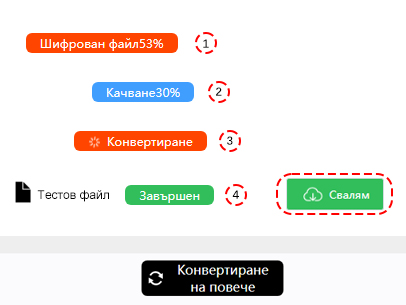Конвертор M2V в OPUS
ConverterFactory е безплатен онлайн конвертиране M2V файлове в OPUS формат в облака, потребителите могат лесно и бързо да използват нашите услуги за конвертиране чрез компютър, мобилни и Pad браузъри, и ние също така поддържат конвертиране на над 140+ аудио, видео, документ, изображение и повече файлови формати.
M2V е разширение на файл за MPEG-2 видео формат. Той се използва за съхраняване на цифрови видео данни и е основният формат, използван за създаване на DVD. Използва се също така за поточно предаване на видео по Интернет.
OPUS е аудио кодиращ формат, разработен от Интернет Инженеринг Задачната Група (IETF) и стандартизиран от Международния съюз за телекомуникации (ITU). Това е загубен формат за компресия на аудио, проектиран за говор и музика.
Как да конвертирате M2V в OPUS
Преди да се подготвим да конвертираме документи от m2v, трябва да изберем компютър, мобилен телефон, PAD идва с Chrome, Edge, Safari и други браузъри и да влезем в уебсайта https://converterfactory.com/bg/m2v-to-opus , за да отворим страницата за преобразуване от m2v до opus.
СТЪПКА 1
Изберете M2V файлове за качване в ConverterFactory уебсайт за преобразуване
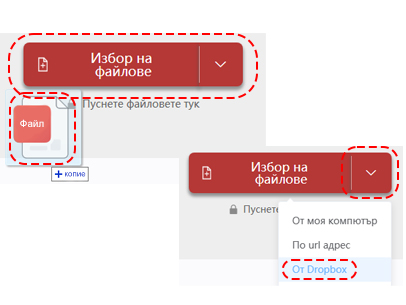
СТЪПКА 2
Изберете целевия изходен OPUS формат за конвертиране
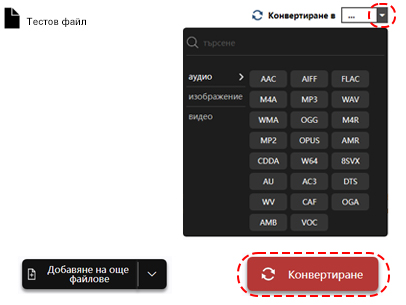
СТЪПКА 3
Изтегляне на конвертирания файл OPUS